Utilice el cuadro de diálogo Copiar árbol para copiar un archivo principal con todas sus referencias para crear una instancia secundaria que no esté relacionada con la original.
Para ver el cuadro de diálogo:
Seleccione el archivo principal y haga clic en .
Opciones de Copiar árbol
| Copiar archivos en carpeta |
Copia todos los archivos referenciados en la Carpeta de destino.
|
| Copiar archivos en archivado comprimido |
Copia todos los archivos referenciados en un archivado comprimido almacenado en la Carpeta de destino. Se utilizará la herramienta de compresión especificada en la configuración de SolidWorks Enterprise PDM. Si no se ha especificado ninguna herramienta de compresión, se creará un archivado Windows comprimido.
|
| Carpeta de destino |
Carpeta en la que deben copiarse el archivo y sus piezas. |
| Transformar |
Modifica los nombres de archivo de los archivos seleccionados mediante la transformación que seleccione. Las transformaciones distintas de Cambiar nombre con número de serie son acumulativas. Por ejemplo, puede agregar un prefijo y un sufijo.
| Agregar prefijo |
Agrega el prefijo que escriba a los nombres de archivo. |
| Agregar sufijo |
Agrega el sufijo que escriba a los nombres de archivo. |
| Reemplazar |
Reemplaza cadenas en el archivo o en nombres de carpeta. En el Reemplazar cuadro de diálogo:
- En Buscar, escriba la cadena para reemplazar.
- En Reemplazar con, escriba la cadena que desee utilizar para reemplazar.
- Seleccione si quiere aplicar el cambio a todos los archivos o sólo a los seleccionados.
- Seleccione para aplicar el cambio a los nombres de archivo, nombres de carpeta o a ambos.
|
| Cambiar nombre con número de serie |
Reemplaza los nombres de archivo con números de serie. Consulte Cuadro de diálogo Cambiar nombre con número de serie.
Sólo está disponible si los números de serie se definieron en la herramienta de administración de Enterprise PDM.
También puede hacer clic con el botón derecho en la lista de archivos y seleccionar Cambiar nombre con número de serie y el número de serie para utilizar. Si todos los archivos seleccionados tienen el mismo número de serie definido en el add-in de SolidWorks, ese número aparece en negrita en el primer lugar de la lista.
|
| Rest. todo |
Cambia a los nombres originales. |
Para comprobar que una transformación tenga el efecto deseado, observe Ruta de destino en la lista de archivos.
|
| Conservar rutas relativas |
Mantiene las rutas de las referencias con respecto al archivo principal copiado y crea una estructura de carpetas según sea necesario. Si Conservar rutas relativas está desactivada, las carpetas están en el mismo nivel jerárquico; se copian todas las referencias a la misma carpeta de destino que la principal.
En la lista de archivos referenciados, consulte Ruta de destino para ver el efecto de esta configuración.
|
| Regenerar el número de serie en las tarjetas |
Si se utilizan números de serie en tarjetas de datos, se asigna el siguiente número de serie de la secuencia. Para transformaciones de Cambiar nombre con número de serie, se utilizan los mismos números de serie para los archivos de tarjetas de datos.
|
| Incluir dibujos |
Muestra los archivos de dibujo relacionados en la lista de archivos para que los incluya al copiar el árbol de referencia. |
| Nombre los dibujos como sus modelos |
Define los nombres de archivo de dibujo a los nombres de archivos de pieza o ensamblaje asociados. |
| Utilizar versión más reciente de las referencias |
|
| Utilizar versión asociada de las referencias |
Utiliza la versión adjunta en lugar de la versión más reciente. |
| Registrar archivos con comentarios |
Registra automáticamente los archivos copiados en el almacén. Permite agregar un comentario opcional durante el registro.
|
Botones de la barra de herramientas
  |
Next Warning (Próxima advertencia) / Previous Warning (Advertencia anterior) |
Sólo se muestra cuando hay advertencias y se visualiza la columna Resultado de la lista de archivos. En la lista de archivos, cambia el enfoque al archivo siguiente o el archivo anterior con una advertencia.
Al hacer clic en un icono de advertencia, se expande la jerarquía si aparece contraída y la advertencia se incluye en un archivo de referencia.
|
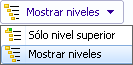 |
Niveles |
Muestra las referencias de archivo para la jerarquía de archivos completa (Visualizar todos los niveles) o sólo el nivel superior de la jerarquía de archivos (Sólo nivel superior). Los valores predeterminados de la configuración más actualizada.
También puede expandir o contraer la jerarquía mediante los controles  y y  de la columna Nombre de archivo. de la columna Nombre de archivo.
|
Lista de archivos
Utilice la lista de archivos para:
- Seleccionar los archivos para copiar.
- Seleccionar los archivos para cambiar de nombre mediante una transformación.
- Comprobar los nombres y las rutas de los nuevos archivos.
Para cambiar las columnas que se muestran, haga clic con el botón derecho del ratón en cualquier encabezado de columna y seleccione las columnas que desee mostrar o desactive las columnas que desee ocultar. Puede agregar hasta 10 columnas en función de las variables de Enterprise PDM haciendo clic en Más y seleccionando variables del cuadro de diálogo Choose Columns (Seleccionar columnas).
Arrastre un encabezado de columna para cambiar la posición de una columna.
| Nombre de archivo |
Muestra los archivos seleccionados y los archivos referenciados por ellos. Para ensamblajes, la lista puede incluir dibujos, piezas, subensamblajes, así como archivos de SolidWorks Simulation.
Los dibujos relacionados pueden encontrarse en la carpeta actual o en cualquier otra de las almacenadas. De forma predeterminada, Enterprise PDM busca dibujos relacionados en todo el almacén. El ámbito de búsqueda depende de la configuración administrativa.
|
| Resultado |
Muestra los resultados de la validación, por ejemplo  Aceptar, una advertencia Aceptar, una advertencia  , o un error , o un error  . .
El error Referencia cíclica impide registrar un archivo. Las advertencias tipo El archivo no se ha encontrado, Fuera del almacén o No se ha reconstruido el archivo bloquean el registro de archivos si el administrador lo ha configurado así.
Haga clic en la advertencia No se ha reconstruido el archivo para ver una lista de las referencias que precisan una reconstrucción.
Para ubicar rápidamente los archivos con advertencias o errores, utilice los botones de la barra de herramientas Next Warning (Próxima advertencia)  y Previous Warning (Advertencia anterior)  o haga clic en Ctrl + flecha arriba o flecha abajo en el teclado numérico. |
| Copiar |
Permite seleccionar archivos para copiar. |
| Versión |
El primer número es la versión local (guardada en la caché) o un guión (-) si se modifica localmente. El segundo número es la última versión del almacén. Por ejemplo, 4/6 significa versión 4 de 6.
|
| Traído por |
Usuario que ha traído el archivo, o en blanco si no se ha traído. Sólo puede registrar archivos que haya traído. Si mueve el ratón sobre un nombre de usuario, una ventana emergente mostrará la información de usuario, como el estado de conexión y los archivos traídos, además de un enlace para enviar un correo electrónico al usuario.
|
| Traído en |
Computadora y carpeta local donde se trae el archivo, o en blanco si no se ha traído. |
| Encontrado en |
Carpeta del almacén que contiene el archivo. |
| Ruta de destino |
Muestra la carpeta de destino y el nombre de archivo después de la copia. Por ejemplo, si usa las transformaciones para cambiar el nombre de los archivos, el nombre nuevo estará incluido.
|
Opciones del menú de acceso directo
Haga clic con el botón derecho en la lista de archivos para acceder a estas opciones de menú:
| Cambiar destino |
Muestra el cuadro de diálogo Buscar carpeta para permitir que seleccione un destino diferente para los archivos copiados. |
| Restablecer transformaciones |
Cambia el nombre de archivo original. |
| Cambie el nombre con el número de serie (Número de elemento) |
Reemplaza nombres de archivo con los números de serie seleccione. |
| Columnas |
Enumera los encabezados de columna para mostrarlas u ocultarlas. Las columnas mostradas actualmente se indican con una marca.
Haga clic en Más para abrir el cuadro de diálogo Choose Columns (Seleccionar columnas) en el que puede agregar hasta 10 columnas adicionales seleccionando variables de Enterprise PDM en las que basar los encabezados de columna.
|
| Show Reference Selection Controls (Mostrar controles del Selector de referencias) |
En los archivos con referencias (como ensamblajes con piezas), activa una segunda casilla de verificación a la derecha de los archivos padre. Utilice la casilla de verificación izquierda para seleccionar o desactivar sólo el archivo padre.
Utilice la casilla de verificación derecha para seleccionar o desactivar el archivo padre y todas sus referencias.
Si no todas las casillas están en el mismo estado, la casilla adicional muestra  . .
|
| Seleccionar todo |
Selecciona todos los archivos para poder seleccionar o desactivar la columna Copiar. |
| Seleccionar archivos |
Muestra un cuadro de diálogo donde puede especificar caracteres comodín para seleccionar un grupo de archivos. Puede utilizar una única pulsación del teclado para seleccionar o anular la selección de los archivos en la columna Copiar. |
| Mostrar líneas del gestor |
Agrega líneas a la columna Nombre de archivo. |
| Copiar todos los archivos |
Selecciona todos los archivos en la columna Copiar. |
| Abrir lista de archivos |
Abre una lista de los archivos en Microsoft Excel. |
| Guardar lista de archivos |
Guarda la lista de archivos como un archivo .txt separado por comas. |